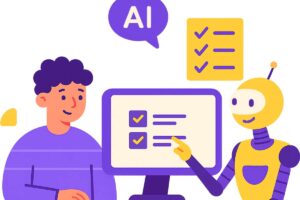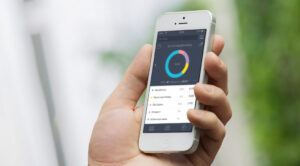Quanto spazio occupano tutti i backup fatti da WhatsApp? Ecco come liberare un po’ di memoria sul vostro dispositivo.
Si sa che WhatsApp in modo regolare esegue dei backup per salvare tutte le nostre conversazioni e le relative immagini o video che ci siamo scambiati con amici e parenti, in modo da non perdere nulla, anche nel caso in cui lo smartphone si rompa o vada perso. Questi backup possono però avere delle dimensioni importanti che mangiano spazio sul nostro cloud.
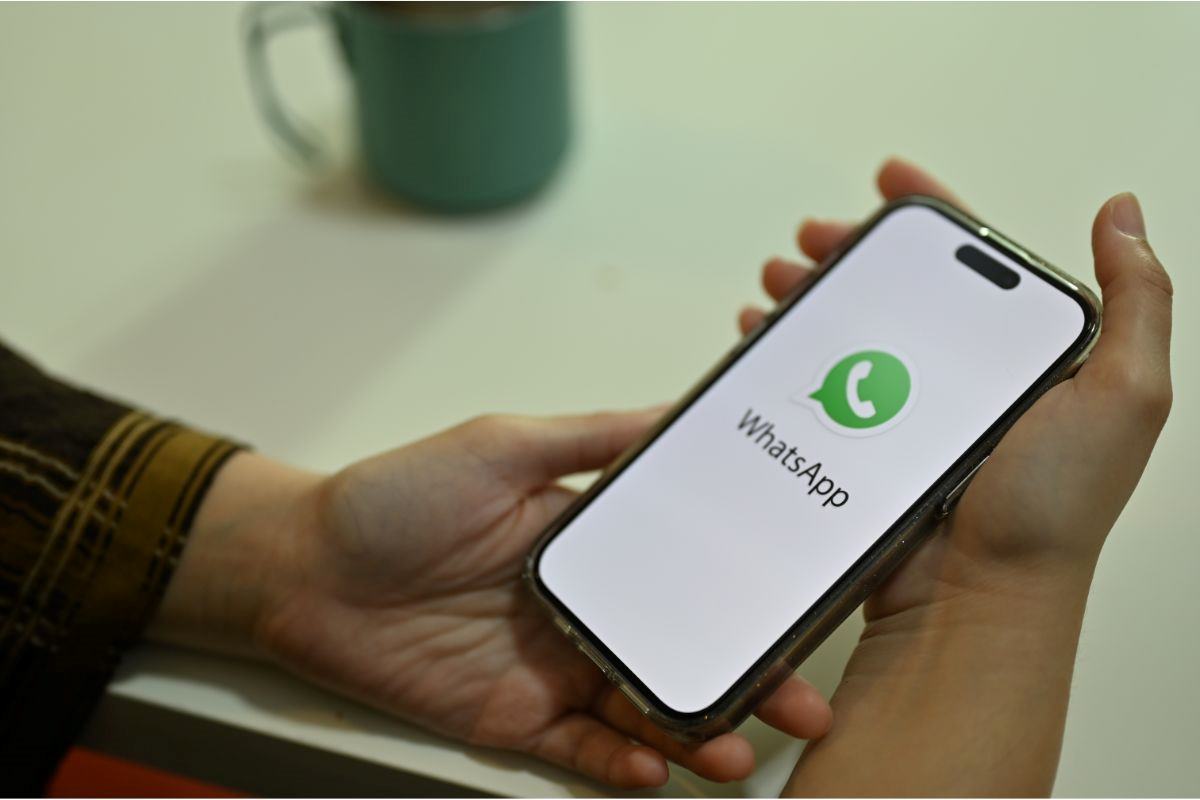
Se lo spazio che avete a disposizione è ridotto o semplicemente volete fare una pulizia generale del vostro smartphone, ecco alcuni metodi per rendere questi backup più leggeri.
Liberare la memoria dai backup di WhatsApp: come fare
Quali sono gli elementi che effettivamente occupano più spazio sulla vostra memoria? Si potrebbe pensare che siano i messaggi, siccome ce ne possiamo scambiare anche a centinaia in una sola giornata, ma in realtà non sono loro che presentano la dimensione maggiore. Infatti, in realtà il peso di un backup che vede solamente messaggi, molto difficilmente riesce ad arrivare al centinaio di Megabyte, che nella prospettiva di un telefono di oggi effettivamente rappresenta un nonnulla.
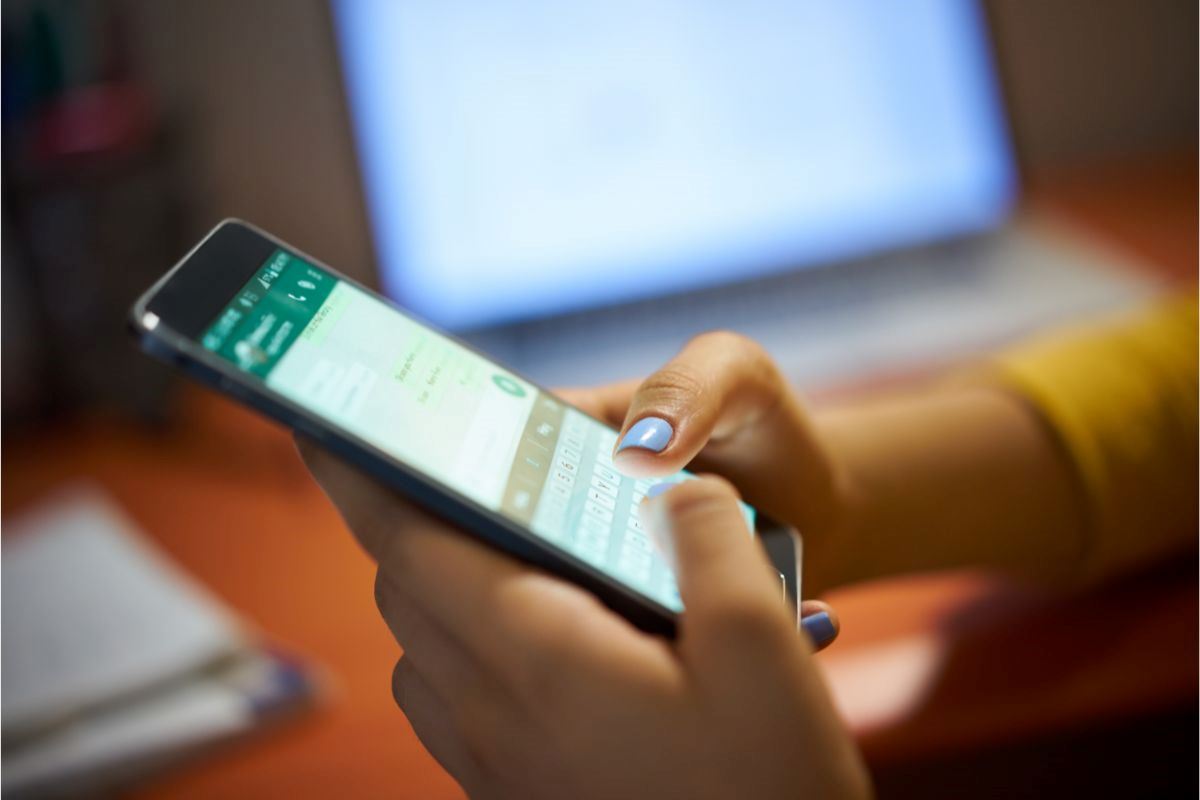
Quello che va davvero ad appesantire la memoria sono tutti gli elementi multimediali, ovvero fotografie, GIF, audio e soprattutto i video. Per vedere quanta memoria i backup di WhatsApp stanno prendendo basterà arrivare alle impostazioni: su Android, dalle Chat si va sui tre punti in alto a destra e Impostazioni; su iPhone invece basta andare sul bottone a forma di ingranaggio.
Dopo, a prescindere da Android o iPhone, dovrete andare su Spazio e dati e poi su Gestisci spazio, e la memoria occupata da WhatsApp sarà subito visibile all’inizio. Se la vostra memoria è bella piena, la prima cosa che potete fare è eliminare tutti gli elementi multimediali più grandi e soprattutto quelli duplicati: dalla pagina di Gestisci spazio potrete prima vedere “Inoltrato molte volte”, un suggerimento di elementi che sono presenti sul vostro dispositivo più volte, e anche “Oltre 5 MB”, che vi suggerisce quali sono gli elementi più pesanti.
A questo punto potrete manualmente eliminare tutti gli elementi che desiderate, o addirittura scegliere “Seleziona tutti” per fare una pulizia completa. Notate bene che tutti i file che verranno eliminati seguendo questo metodo vengono effettivamente cancellati solo e solamente dalle cartelle di WhatsApp: ovvero potreste ancora averne accesso ed essere presenti in altre cartelle del vostro dispositivo se li avevate spostati o copiati manualmente in precedenza. Quindi se volete fare ancora più spazio queste copie andranno eliminate manualmente dalla galleria.